Phone Link를 사용하여 문자 메시지 또는 SMS를 보내는 방법
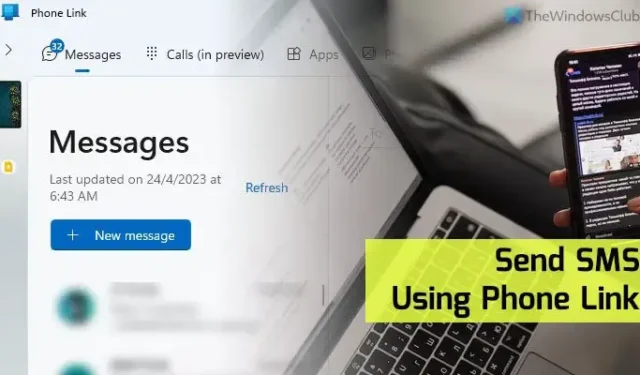
Windows 11/10에서 Phone Link 앱을 사용하여 문자 메시지 또는 SMS를 보내려 는 경우 다음과 같이 할 수 있습니다. Phone Link 앱을 사용하여 모바일에서 모든 연락처로 SMS를 수신, 확인 및 보낼 수 있습니다. 그러나 Windows 11/10 PC에서 문자 메시지를 보내려면 휴대폰이 항상 연결되어 있어야 합니다.
Phone Link를 사용하여 문자 메시지 또는 SMS를 보내는 방법
Phone Link를 사용하여 문자 메시지 또는 SMS를 보내려면 다음 단계를 따르십시오.
- Phone Link 앱을 열고 휴대폰을 연결합니다.
- 메시지 탭 으로 전환합니다 .
- 새 메시지 버튼을 클릭합니다 .
- 연락처를 입력하세요.
- 메시지를 입력합니다.
- 보내기 버튼을 클릭합니다 .
이러한 단계에 대해 자세히 알아보려면 계속 읽으십시오.
먼저 Phone Link 앱을 열고 휴대폰을 컴퓨터에 연결해야 합니다. 완료되면 화면 상단에서 메시지 탭으로 전환합니다.
이 섹션은 SMS 또는 메시지 서비스에 대한 모든 것을 표시합니다. 예를 들어 SMS를 확인하고 새 SMS를 보낼 수 있습니다. 이를 위해서는 새 메시지 버튼을 클릭해야 합니다 .
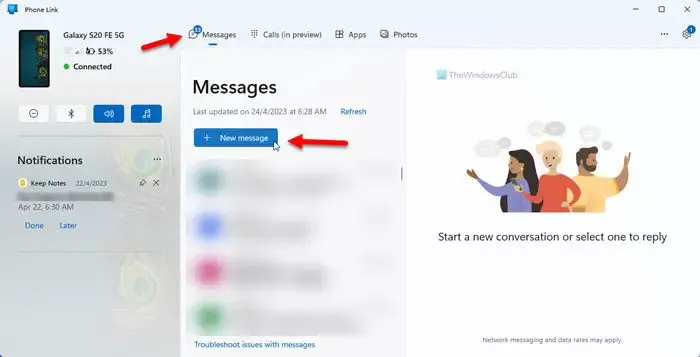
그런 다음 받는 사람 상자를 클릭 하고 연락처 번호를 입력합니다. 연락처가 저장되어 있지 않은 경우 엔터 번호를 입력해야 합니다. 그렇지 않으면 연락처 이름을 입력할 수 있습니다. 그런 다음 해당 상자에 메시지를 입력합니다.
참고로 이모티콘, GIF, 이미지를 텍스트와 함께 보낼 수 있습니다. 또한 텍스트를 수동으로 입력하거나 클립보드에서 붙여넣을 수 있습니다. 그 외에도 휴대폰에 둘 이상의 SIM이 설치되어 있는 경우 SIM을 선택할 수 있습니다. 그렇게 하려면 SIM 아이콘을 클릭하고 요구 사항에 따라 SIM을 선택하십시오.
마지막으로 보내기 버튼을 클릭하여 SMS를 보냅니다.
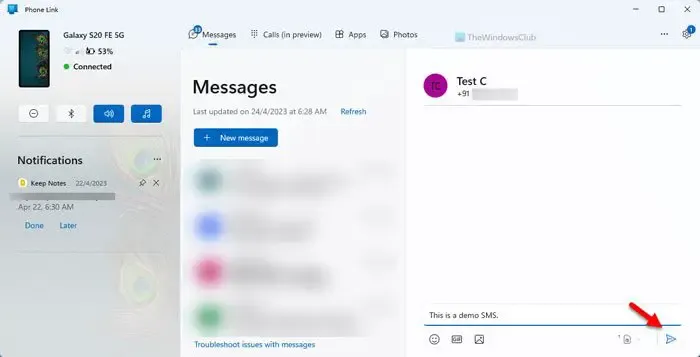
경우에 따라 Phone Link 앱을 통해 아무에게도 SMS를 보내지 못할 수 있습니다. 이러한 상황에서는 다음을 수행해야 합니다.
- 전화기와 컴퓨터 사이의 연결을 확인하십시오.
- 유효한 모바일 구독이 있는지 확인하십시오.
- 모바일에 적절한 셀룰러 연결이 있는지 확인해야 합니다. 모바일 타워에 문제가 있는 경우 SMS를 보낼 수 없습니다.
SMS를 통해 텍스트 링크를 보내려면 어떻게 해야 합니까?
SMS를 통해 텍스트 링크를 보내는 데 특별한 것은 없습니다. 모바일에 내장된 메시지 앱을 사용하여 링크를 보낼 수 있습니다. 그러나 Windows 11 컴퓨터에서 동일한 것을 보내려면 Phone Link 앱을 사용해야 합니다. 자세한 가이드는 위에 언급되어 있으며 작업을 완료하기 위해 따를 수 있습니다.
컴퓨터에서 휴대폰으로 문자 메시지를 보낼 수 있습니까?
예, 컴퓨터에서 휴대폰으로 문자 메시지를 보낼 수 있습니다. Windows 11/10 사용자를 위한 내장 앱인 Phone Link 앱을 사용하면 가능합니다. 이를 위해서는 휴대폰을 컴퓨터에 연결해야 하며 SMS를 보낼 수 있는 유효한 구독이 있어야 합니다.


답글 남기기